Amikor elkezdi a böngésző megnyitja ismeretlen területek
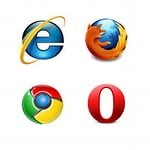
Amikor elkezdi a böngésző megnyitja az ismeretlen hely. Mit kell tenni?
Szóval, megígértem egy részletes cselekvési tervet!
1. lépés: Ellenőrizze, hogy a honlap minden böngészőben.
Itt, azt hiszem, egyértelmű. Nyisson meg minden böngészőt, menjen a beállítások és ellenőrizze, milyen honlaphoz ér. Ha van valami ismeretlen hely, meg kell írni a helyette.
2. lépés: Ellenőrizze a mellék / kiegészítőket böngészők.
Check bővítés lehetséges a böngésző beállításait. Ha nincs kiterjesztése nincs jelen, akkor nem őket. És ha igen, vegye ki az ismeretlen az Ön számára.
3. lépés: Ellenőrizze a tulajdonságok a parancsikont.
Ez ebben a szakaszban már leírtam előző cikkemben egy linket, melyet adtam felett. De ahhoz, hogy ne vezessen, hogy a webhely keresve a szükséges információkat, írok az egészet újra!
Nyissa meg a böngészőt, és az asztali parancsikon (nem számít, hogy milyen böngészőt). Válassza ki a címkét, és kattintson a jobb egérgombbal. A megnyíló menüben ki kell választani a „Tulajdonságok”:
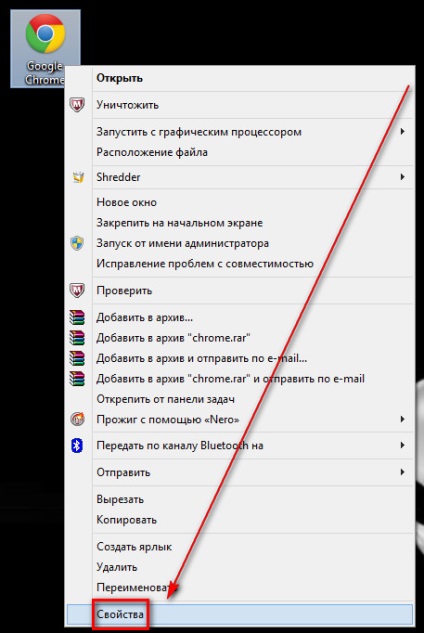
Egy ablak a parancsikon tulajdonságait. Keresse meg a sort a neve „Object”:
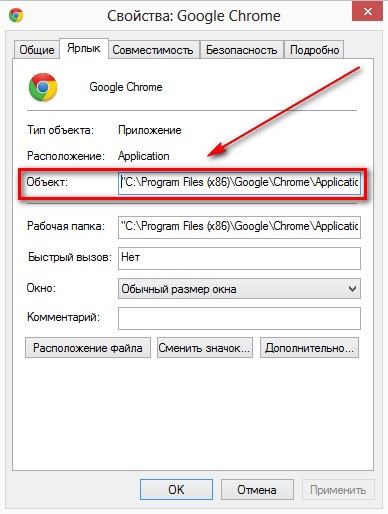
«C: \ Program Files (x86) \ Google \ Chrome \ Application \ chrome.exe»
Egy őrült rekord így néz ki:
A második esetben, valamint a böngésző is nyit egy másik helyszínen, és webalta.ru. By the way, azt tanácsolom, hogy olvassa el a cikket, hogyan kell eltávolítani webalta.
Ha ez nem működik, akkor megy előre!
4. lépés: Ellenőrizze a hosts fájlt.
Host - ez egy rendszer fájl, amellyel blokkolhatja a helyszínen, vagy hogy inkább nyit egy egész más „bal” oldalon.
Ezért itt írok majd röviden. Ha nem egyértelmű, akkor olvassa el a részletesebb cikket.
Keresse meg a standard program „Notepad”, kattintson jobb egérgombbal, és válassza a „Futtatás rendszergazdaként” opciót. A felső menüben válassza ki a "File" -> "Open ...".
Egy párbeszédablak nyílik meg. A „File Name”, írja be a következő sort:
És válassza ki a fájltípust a „Minden fájl”:
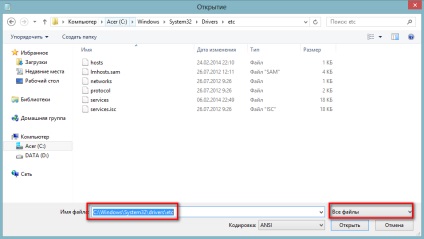
Találtunk néhány kép, de mi érdekli «hosts fájlt» és válassza ki.
Nyissa meg a hosts egy notebook. Az első része a fájl egy csomó szöveget, hogy nem érdekel minket, hogy pazarolja le.
És az alján, meg kell találni a szükséges információt.
Itt van a hosts fájl így néz ki:
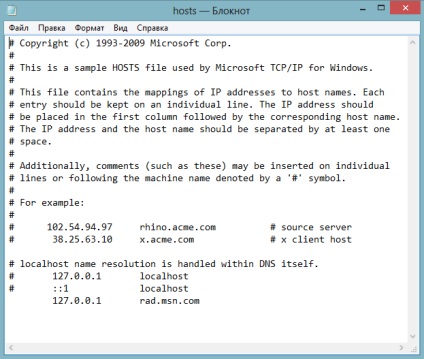
Majd mentse a változtatásokat, majd meg kell dolgozni!
Lásd még:
- Hogyan lehet eltávolítani egy banner-zsaroló «A Windows van zárva”

- Windows kék képernyő a halál, mi a teendő

- A folyamat helyreállítása a PC rendszer a támadás után vírus szoftver
